So installieren Sie das DBeaver Universal Database Tool unter Linux
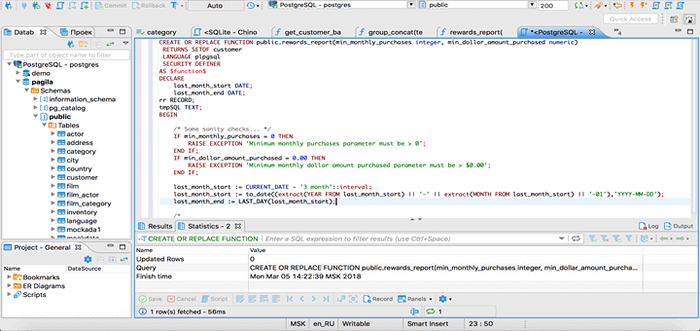
- 4362
- 1339
- Hr. Moritz Bozsik
Dbeaver ist ein Open-Source-Tool und SQL-Client, der auf Linux-Betriebssystemen, Windows und MacOS ausgeführt wird. Es unterstützt mehr als 80 Datenbankverwaltungssysteme, einschließlich Postgresql, MySQL, Oracle, SQL Server, SQLite, DB2, MS Access und vielem mehr.
DBeaver -Funktionen
DBEAVER hat die folgenden Schlüsselfunktionen:
- Es unterstützt jedes Datenbankverwaltungssystem mit einem JDBC -Treiber, kann jedoch auch andere externe Datenquellen mit oder ohne JDBC -Treiber verarbeiten.
- Es verfügt über eine gut gestaltete und implementierte Benutzeroberfläche (UI) für Usability.
- Es bietet einem leistungsstarken SQL-Editor mit automatischer Vervollständigung von Schlüsselwörtern, Schema-Namen, Tabellennamen und Spaltennamen.
- Es wird mit mehreren Plugins für verschiedene Datenbanksysteme und Verwaltungsversorgungsunternehmen für ERD -Generierung, Datenimport und Export (in einem geeigneten Format), Datenübertragung, Scheindatenerzeugung und vielem mehr geliefert.
- Es unterstützt Erweiterungen für die Integration mit Excel, Git und vielen anderen Tools.
- Es unterstützt auch Cloud -Datenquellen.
- Darüber hinaus unterstützt es die Überwachungsdatenbankverbindungssitzungen und viele andere erweiterte Datenbankverwaltungsfunktionen.
Dbeaver ist in zwei Geschmacksrichtungen erhältlich: DBeaver Community Edition Welches ist kostenlos für den Gebrauch und DBeaver Enterprise Edition Welches ist eine bezahlte Version (Sie benötigen eine Lizenz, um sie zu verwenden). Eine Testversion ist jedoch verfügbar.
In diesem Artikel werden wir verschiedene Möglichkeiten zur Installation zeigen DBeaver Community Edition auf Linux -Systemen. Beachten Sie, dass Sie vorgehen, beachten Sie das Dbeaver erfordert Java 11 oder höher zu laufen, vor allem Startversion 7.3.1 Alle DBeaver -Verteilungen umfassen OpenJDK 11 bündeln.
Installieren Sie die DBeaver Community Edition über Snap
Schnappschüsse sind eine coole und einfache Möglichkeit, Anwendungen auf Linux -Betriebssystemen zu installieren und auszuführen, da sie mit allen Abhängigkeiten einer Anwendung versendet werden. Laufen Schnappschüsse, Ihr Linux -System muss haben Snapd Eingerichtet.
Dbeaver hat ein Schnappnahme die Sie wie folgt installieren können. Die folgenden Befehle zeigen, wie installiert werden Snapd Und Dbeaver schnappen (Dbeaver-CE). Wenn Sie bereits haben Snapd Installieren, kopieren Sie einfach den Befehl und führen Sie den Befehl aus, um die zu installieren Dbeaver-CE:
--------- Auf Ubuntu/Debian/Mint --------- $ sudo APT Update && sudo APT Installieren Sie Snapd $ sudo snap install dbeaver-ce --------- Auf n rhelbasierten Systemen --------- $ sudo dnf Installieren Sie Snapd $ sudo ln -S/var/lib/snapd/snap/snap $ sudo snap install DBeaver -CE --------- Auf Arch Linux --------- $ git klone https: // aur.Archlinux.org/snapd.git $ cd snapd $ makepkg -si $ sudo systemctl aktivieren -jetzt Snapd.Socket $ sudo ln -s/var/lib/snapd/snap/snap $ sudo snap install DBeaver -CE
Installieren Sie die DBeaver Community Edition über einen Paketmanager
Dbeaver ist auch als 64-Bit erhältlich Deb oder Drehzahl Paket. Auf Debian und seine Derivate wie z Ubuntu und zahlreiche andere können Sie installieren und ein Upgrade installieren Dbeaver Aus dem offiziellen Debian -Repository durch Ausführen der folgenden Befehle:
$ wget -o - https: // dbeaver.IO/Debs/dBeaver.gpg.Schlüssel | sudo apt -key add - $ echo "deb https: // dbeaver.IO/Debs/dbeaver-CE/"| sudo tee/etc/apt/Quellen.Liste.D/dbeaver.Listen Sie $ sudo APT-Get Update && sudo apt-Get Installieren Sie DBeaver-CE installieren
Außerdem auf Ubuntu und seine Derivate einschließlich Linux Mint, Kubuntu, Sie können das PPA -Repository verwenden, um DBeaver wie folgt zu installieren und zu aktualisieren:
$ sudo add-apt-Repository PPA: Serge-Rider/DBEAver-CE $ sudo APT-Get-Update $ sudo apt-Get Install dBeaver-CE
Installieren Dbeaver über die Deb oder Drehzahl 64-Bit-Paketinstallationsprogramm, laden Sie es herunter und installieren Sie es mit dem entsprechenden Paketmanager wie folgt.
--------- Auf Ubuntu/Debian/Mint --------- $ wget -c https: // dbeaver.IO/Dateien/dbeaver-ce_latest_amd64.Deb $ sudo dpkg -i dbeaver -ce_latest_amd64.Deb --------- Auf rhelbasierten Systemen --------- $ wget -c https: // dbeaver.IO/Dateien/dbeaver-ce-latest-stabil.x86_64.RPM $ sudo rpm -ivh dbeaver-ce-latest-stabil.x86_64.Drehzahl
Sobald Sie erfolgreich installiert haben Dbeaver, Suchen Sie und öffnen Sie es im Systemmenü.
So verwenden Sie DBeaver unter Linux
Um eine neue Datenbankverbindung zu erstellen, klicken Sie im folgenden Screenshot auf die Schaltfläche hervorgehoben oder klicken Sie auf die Schaltfläche Datenbanken, dann auswählen Neue Datenbankverbindung.
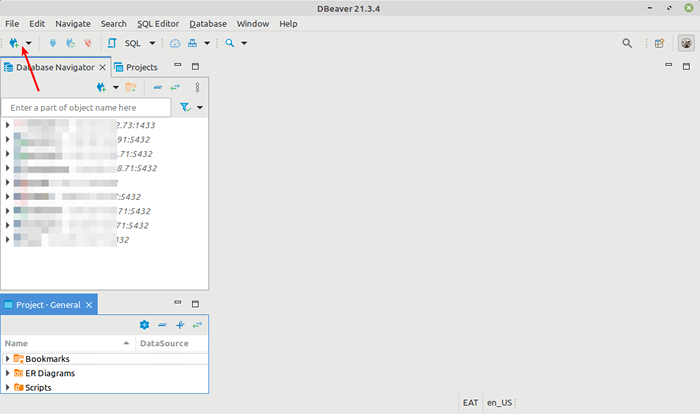 Erstellen Sie eine neue Datenbankverbindung
Erstellen Sie eine neue Datenbankverbindung Suchen Sie Ihren Datenbank -Treiber aus der Liste der Datenbanken, wie im folgenden Screenshot gezeigt. Dann klick Nächste. An dieser Stelle, Dbeaver Versucht, den ausgewählten Treiber herunterzuladen und zu installieren, um sicherzustellen, dass Ihr Computer mit dem Internet verbunden ist.
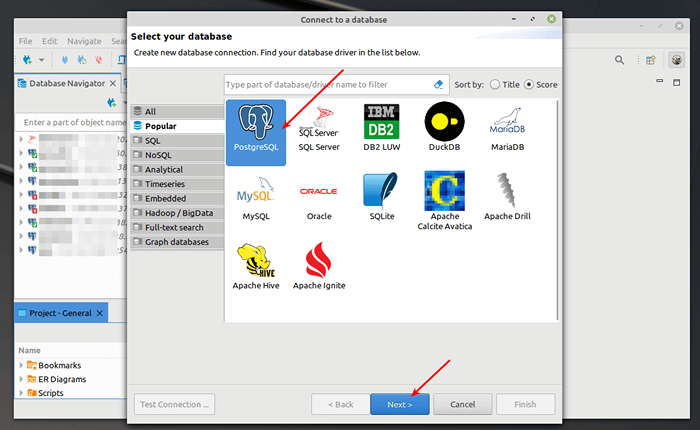 Datenbanktreiber suchen
Datenbanktreiber suchen Geben Sie anschließend die Datenbankverbindungseinstellungen ein (Datenbankhost, Datenbankname unter Servereinstellungen, Benutzername und Benutzerkennwort unter Authentifizierungseinstellungen). Klicken Sie dann auf Testverbindung.
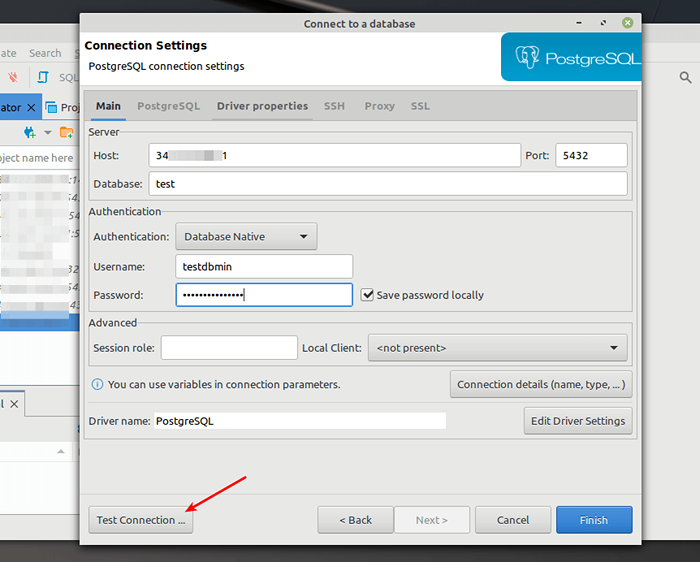 Datenbankverbindungseinstellungen
Datenbankverbindungseinstellungen Wenn die Datenbankverbindungseinstellungen korrekt sind, sollten Sie die Datenbankserverdetails finden. Klicken Sie auf OK, um fortzufahren.
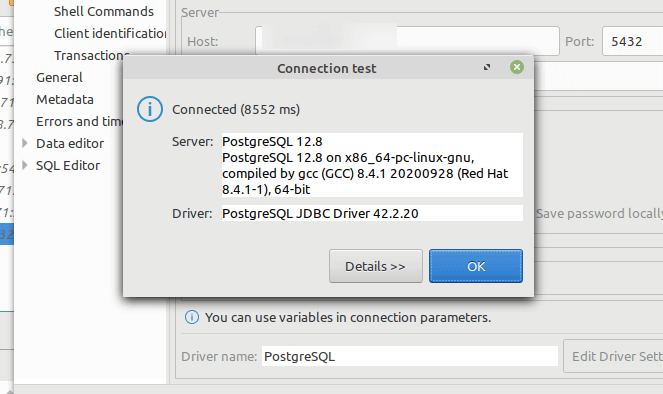 Datenbankverbindungstests
Datenbankverbindungstests Füllen Sie nun die Datenbankverbindungs -Setup durch Klicken durch Beenden wie in den folgenden Screenshot gezeigt.
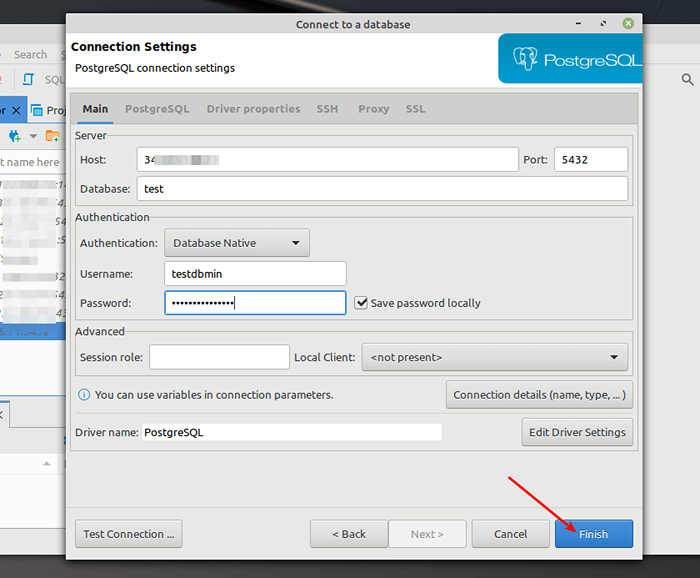 Datenbankverbindung
Datenbankverbindung Ihre neue Datenbankverbindung sollte nun unter dem angezeigt werden Datenbank -Navigator Wie nachfolgend dargestellt. Um die zu öffnen Sql Editor, klicken Sie mit der rechten Maustast.
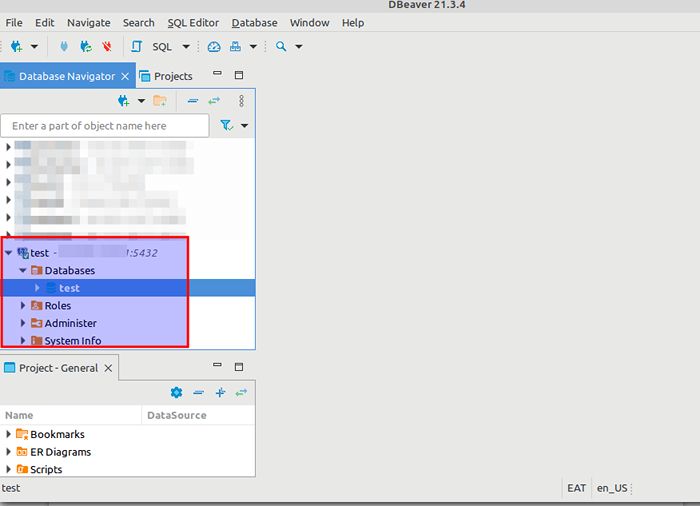 Datenbank SQL Editor
Datenbank SQL Editor Wenn Sie den Dark -Modus oder -Thema lieben, können Sie zu guter Letzt darauf wechseln. Klicken Sie einfach auf Fenster -> Vorlieben, Klicken Sie dann auf Aussehen. Dann unter dem Thema Einstellung, auswählen Dunkel, dann klick Anwenden und schließen.
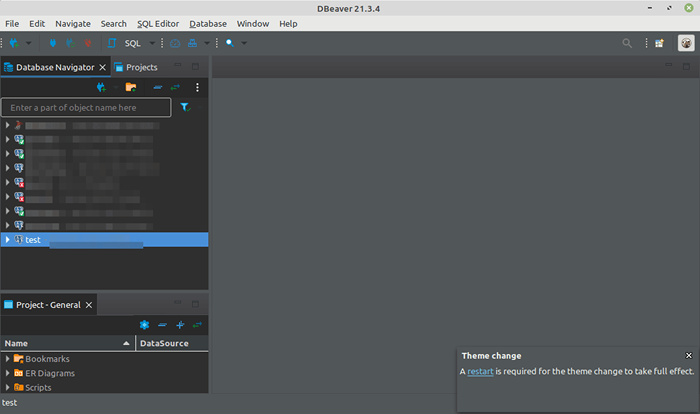 Dbeaver Dark -Modus
Dbeaver Dark -Modus Das war alles, was wir für Sie in diesem Leitfaden hatten. Weitere Informationen zu DBeaver einschließlich der Dokumentation finden Sie auf der offiziellen DBEAver -Website. Sie können alle Kommentare zu diesem Leitfaden im Kommentarbereich unten abgeben.
- « NORDVPN -Installation und Überprüfung unter Linux
- So installieren Sie Apache Activemq auf CentOS/RHEL 8 »

